-
Cómo crear su propio avatar de visualizaciones
-
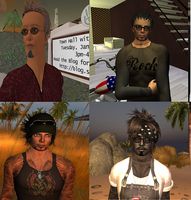
Utilizar un avatar para representar lo que eres con una imagen, que puede ser tan simple como una fotografía de dos dimensiones, escaneada del mismo, o más compleja con un modelo tridimensional creado para interactuar en un papel de Internet que juega al juego o sala de chat. Los avatares pueden expresar una parte de su personalidad que es apropiado para el sitio. Por ejemplo, es posible utilizar una caricatura de un sitio de juegos o una foto de usted con una maleta para una página de viajes.Instrucciones
1 Transferir al ordenador una imagen desde la cámara digital o desde Internet que pueden formar la base de su creación. Buscar algo con colores brillantes y audaces, no demasiado detalle y con mediciones sin plaza mayor de 500 píxeles.
2 Navegar por la web en el que se va a utilizar la creación de localizar los requisitos de avatar. Generalmente, usted puede encontrar las especificaciones en "Ayuda", o poniéndose en contacto con el servicio al cliente. Si tiene la intención de su imagen para su uso privado, como en su propio sitio web o en sus correos electrónicos, sus requisitos pueden ser más flexibles. Sin embargo, para facilitar la carga, intenta utilizar una tamaños más pequeños, tales como 200 píxeles cuadrados, y un formato de archivo compacto como JPEG.
3 Abre la imagen con el programa de edición de gráficos favorito, como Adobe Photoshop. Recortar la imagen para mostrar sólo los elementos que necesita mediante el uso de la herramienta de selección rectangular. Si tu avatar debe ser un cuadrado, que puede limitarse la selección pulsando la tecla de mayúsculas. Elimine los detalles extraños con la herramienta Borrador o inundando áreas con el color de fondo usando la herramienta de relleno.
4 Elija la opción "Imagen" del menú "Modo" y luego "RGB" para preservar la fidelidad de color cuando se cambia la escala de la imagen. (Ciertas imágenes pueden tener este modo de establecer de forma predeterminada.) A continuación, en el mismo menú, elija la opción "Tamaño de imagen: opción para escalar las dimensiones de la imagen hasta que cumplan con los requisitos de la página web.
5 Elija el menú "Imagen" y las opciones de "ajustes" para refinar el gráfico. Aumentar la intensidad de la imagen con "Brillo / Contraste", reemplazar colores con "Tono / Saturación" y jugar con sombreado usando "Shadows / Highlights".
6 Elija la opción "Guardar para Web" en el menú "Archivo" para guardar la imagen en formato JPEG compacto. La previsualización de la imagen interactiva permite encontrar un equilibrio entre la compresión, la calidad y tamaño de archivo. Si eres programa no tiene tal función, trate de guardar la imagen a una compresión del 50 por ciento y después de ver el resultado. Si la imagen se ve bien, pero es necesario para reducir el tamaño del archivo, intente aumentar la compresión en incrementos de 10 por ciento. Si la imagen se ve inaceptable, intente reducir la compresión en el mismo porcentaje.
